工程建立及设置
μVision2集成环境提供了强大的项目管理功能,通过项目文件可以十分方便地进行应用程序开发。一个项目中可以包括各种文件,如源程序文件、包含头文件、说明文件等。通过项目管理,操作用户能够随时对项目文件进行修改,如增删程序模块文件、改变目标CPU、配置不同的C51编译链接命令、使用模拟器(Simulator)带监控的用户目标板(Monitor-51)调试程序等。
(一)μVision2工程的建立
点击“Project->New Project…”菜单,出现一个对话框,要求给将要建立的工程命名,不需要扩展名,点击“保存”按钮,出现第二个对话框,如图8-2所示,这个对话框要求选择目标CPU。
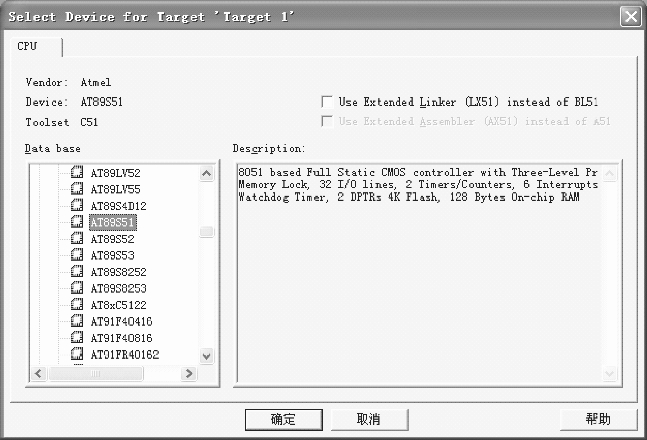
图8-2 选择目标CPU
μVision2支持很多类型的CPU。例如,选择Atmel公司的AT89S51芯片,点击“ATMEL”前面的“+”号,展开该层,点击其中的AT89S51,然后再点击“确定”按钮,回到主界面,此时在工程窗口的文件页中,出现了前面有“+”号的“Target1”。点击“Target1”左边的“+”号展开,可以看到下一层的“Source Group1”,如图8-3所示。右击“Source Group1”,出现如图8-2所示的下拉菜单,选中其中的“Add file to Group‘Source Group1’”,出现一个对话框,要求寻找源文件,一般该对话框下面的“文件类型”默认为C source file(*.c),也就是以C为扩展名的文件,如果要添加汇编文件,则点击对话框中“文件类型”后的下拉列表,找到并选中Asm Source File(*.a51,*.asm),选择目标路径,即可出现所有的汇编文件,双击某一汇编文件,则可将其加入到项目中。
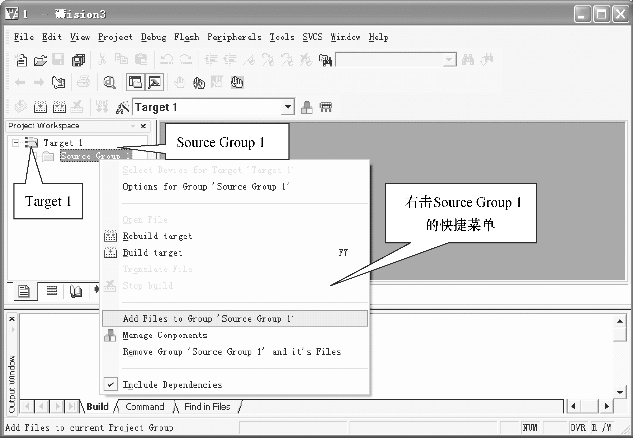
图8-3 向项目中添加加入文件
(二)设置工程属性
工程建立完成以后,还要对工程进行相关设置。点击左边“Project”窗口的“Target1”,使用菜单“Project->Option for target‘target1’”即出现包括“Target”在内的10个选项卡,如图8-4所示。
“Target”选项卡中,Xtal后面的数值是晶振频率值,默认值是所选目标CPU的最高可用频率值,对于之前所选的AT89S51而言是24M,该数值与最终产生的目标代码无关,仅用于软件模拟调试时显示程序执行时间。正确设置该数值可使显示时间与实际所用时间一致,一般将其设置成与目标板所使用的晶振频率相同,如果不需要了解程序执行的时间,也可以不设,这里设置为常用的12。
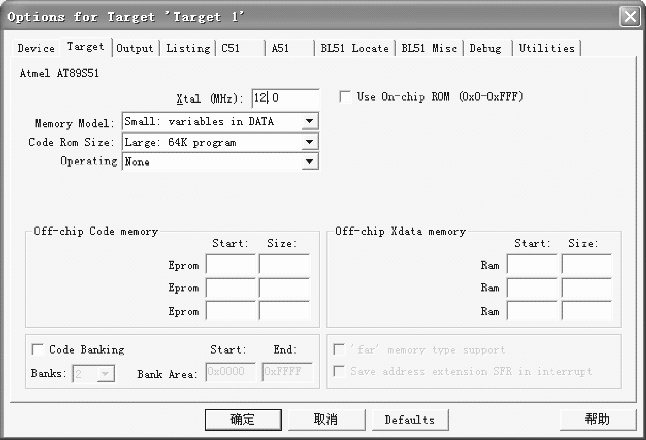
图8-4 工程属性设置
“Memory Model”用于设置RAM使用情况,有三个选择项:
(1)“Small”是所有变量都在单片机的内部RAM中。
(2)“Compact”是可以使用一页外部扩展RAM。
(3)“Large”则是可以使用全部外部的扩展RAM。
“Code Model”用于设置ROM空间的使用,同样也有三个选项:
(1)“Small”模式,只用低于2K的程序空间。
(2)“Compact”模式,单个函数的代码量不能超过2K,整个程序可以使用64K程序空间。
(3)“Large”模式,可用全部64K空间。
“Use onchip ROM”选择项,确认是否仅使用片内ROM(注意:选中该项并不会影响最终生成的目标代码量)。
“Operating”项是操作系统选择,μVision2提供了两种操作系统:“Rtx tiny”和“Rtx full”,通常使用该项的默认值:“None”(不使用任何操作系统)。
“Off Chip Code memory”用以确定系统扩展ROM的地址范围。
“Off Chip x Data memory”组用于确定系统扩展RAM的地址范围。
这些选择项必须根据所用硬件来决定。
设置对话框中的“Output”页面,如图8-5所示,这里面也有多个选择项,其中“Creat Hex File”用于生成可执行代码文件(可以用编程器写入单片机芯片的HEX格式文件,文件的扩展名为“.HEX”),默认情况下该项未被选中,如果要将程序烧写到芯片中做硬件实验,就必须选中该项。
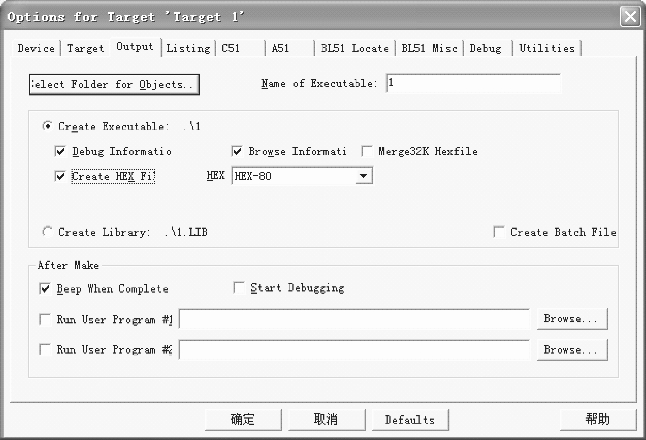
图8-5 输出控制界面
其他选项卡中的大部分设置均使用默认值,设置完成后按“确认”键返回主界面,工程文件建立、设置完毕。
